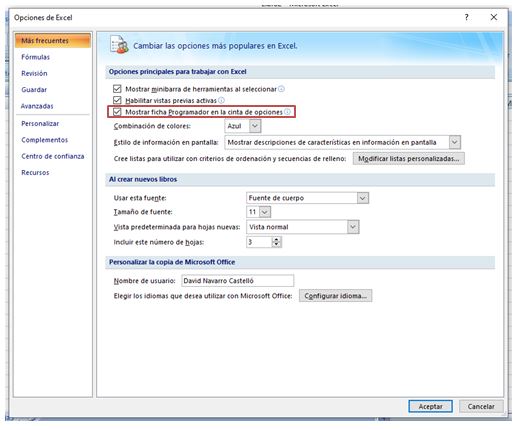En esta entrada vamos a describir el entorno de VBA Excel (Visual Basic para aplicaciones). Usaremos este Editor de Visual Basic para programar y modificar nuestras macros en Excel.
En primer lugar, añadiremos una ficha a la cinta de opciones que nos permitirá trabajar con macros y formularios. Se trata de la ficha Programador.
Si usamos la versión de excel 2007 podemos añadir dicha ficha desde las opciones del programa \ Más frecuentes
Si se trata de una versión más actual añadiremos la ficha desde las opciones del programa \ Personalizar cinta de opciones.
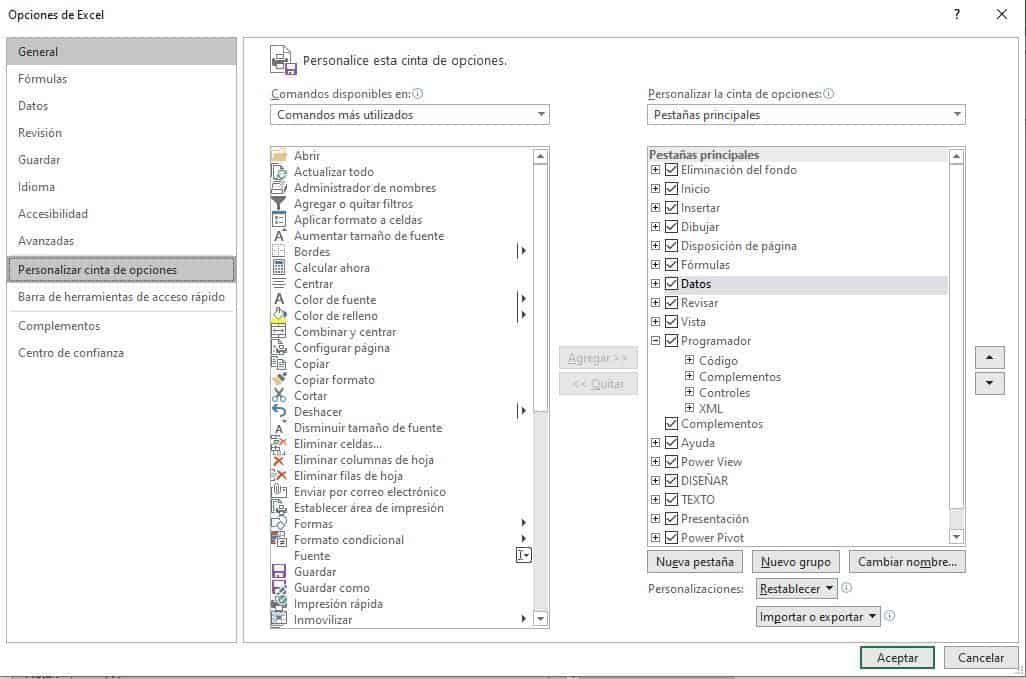
Ahora ya tendremos disponible la ficha Programador. En ella encontramos un grupo de opciones para poder trabajar con las macros.
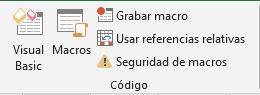
En la entrada Macros en Excel se explica qué es una macro y cómo podemos grabarlas. Sin embargo, a parte de usar este método para crear nuestras macros, podemos programarlas usando el editor de Visual Basic. La programación nos permitirá más alternativas y versatilidad para trabajar con nuestras macros. Además el entorno de trabajo VBA Excel nos permitirá solucionar problemas en la ejecución de las macros grabadas.
Pulsamos sobre el botón Visual Basic situado en la ficha programador para acceder al editor de programación.
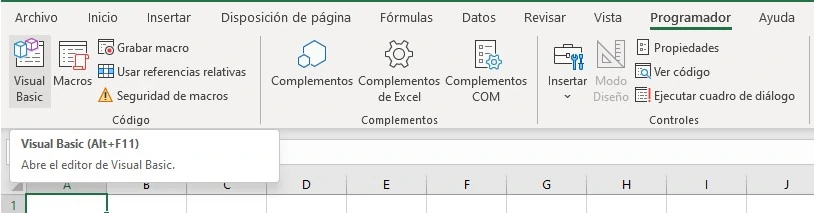
Se nos abrirá una página como la que se observa en la imagen. Si hemos grabado alguna macro también podemos acceder a la ventana del editor de Visual Basic si intentamos modificar la macro.
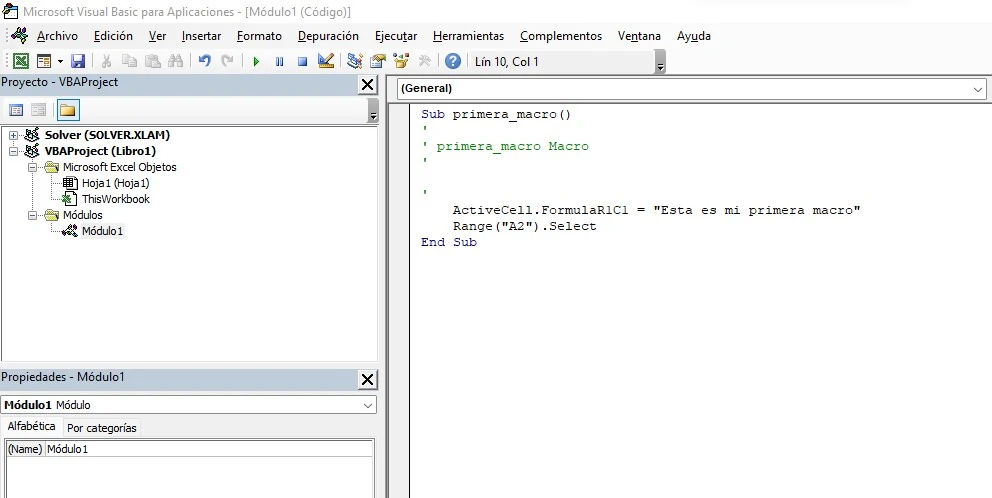
Descripción del entorno de trabajo VBA Excel
- Barra de menús

- Barra de herramientas

En esta barra encontramos algunas de las opciones que habitualmente usamos en el editor de Visual Basic. Describimos algunas de ellas:
- Ver Microsoft Excel. Volver al libro de Excel.
- Insertar Formularios, Módulos o procedimientos.
- Guardar el libro
- Cortar
- Copiar
- Pegar
- Buscar texto en el código
- Deshacer / Rehacer
- Ejecutar el código para probarlo o mostrar el formulario.
- Pausar la ejecución del código.
- Para la ejecución del código.
- Activar el modo diseño
- Mostrar el Explorador de proyectos.
- Mostrar la ventana de propiedades.
- Mostrar el examinador de objetos. Muestra las clases, propiedades, métodos y eventos disponibles en la biblioteca de objetos.
- Mostrar el cuadro de herramientas para diseñar los formularios.
- Explorador de proyectos
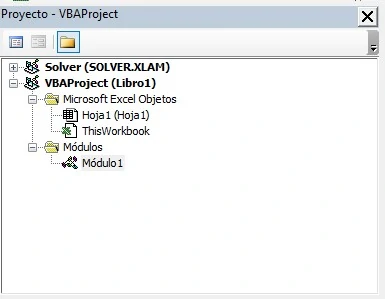
Podemos observar los proyectos y módulos disponibles en el libro actual.
- Ventana de propiedades
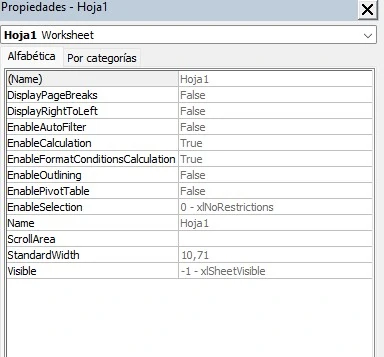
Veremos las propiedades del objeto que esté seleccionado en ese momento.
- Ventana de código
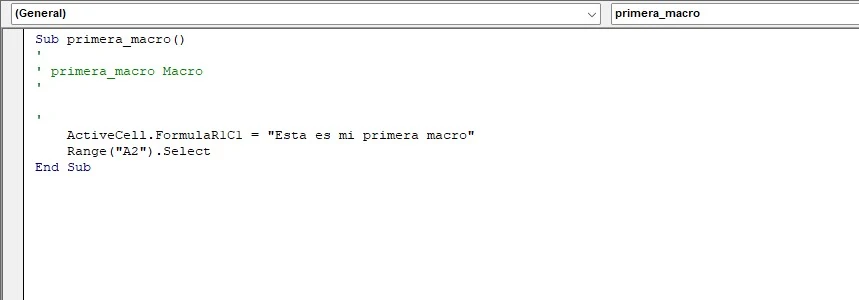
En esta sección se introducirá el código o instrucciones que definen nuestras macros y funciones.
Entorno de VBA Excel: Menú Insertar
Desde este menú podremos crear procedimientos, formularios y módulos.
Los módulos estándar los usamos para introducir el código de nuestras macros. Si hemos grabado alguna macro desde el entorno de Excel se habrá guardado como procedimiento en un módulo estándar que aparecerá en el explorador de proyectos (con el nombre Módulo1 por defecto). Podremos crear más módulos, si los necesitamos, desde este menú.
En otras lecciones se tratará el tema de los procedimientos y formularios.
Opciones de Depuración
En la barra de herramientas tenemos tres botones que nos permiten ejecutar el código para probarlo, pausar o parar la ejecución del código. De esta manera podemos lanzar y detener nuestras macros o procedimientos.
Pero, cuando programamos en cualquier lenguaje, es necesario depurar el código introducido con el fin de detectar y eliminar posibles errores. Para ello en el editor de Visual Basic de Microsoft disponemos de algunas herramientas muy útiles en el menú Depuración. Destacamos dos de ellas:
- Paso a paso por las instrucciones. Nos permitirá ejecutar las instrucciones una a una.
- Ejecutar hasta el cursor. Como su propio nombre indica, se ejecutarán todas las instrucciones del código hasta llegar al cursor del teclado.
Antes de empezar a programar y modificar las macros grabadas en Excel, necesitamos conocer un poco más sobre la programación orientada a objetos
También, te invitamos a comprobar la Explicación del equipo de soporte de Microsoft
Diseño de macros en Excel. Con ejemplos prácticos
Esta entrada es parte de nuestro curso Diseño de macros en Excel. Con ejemplos prácticos